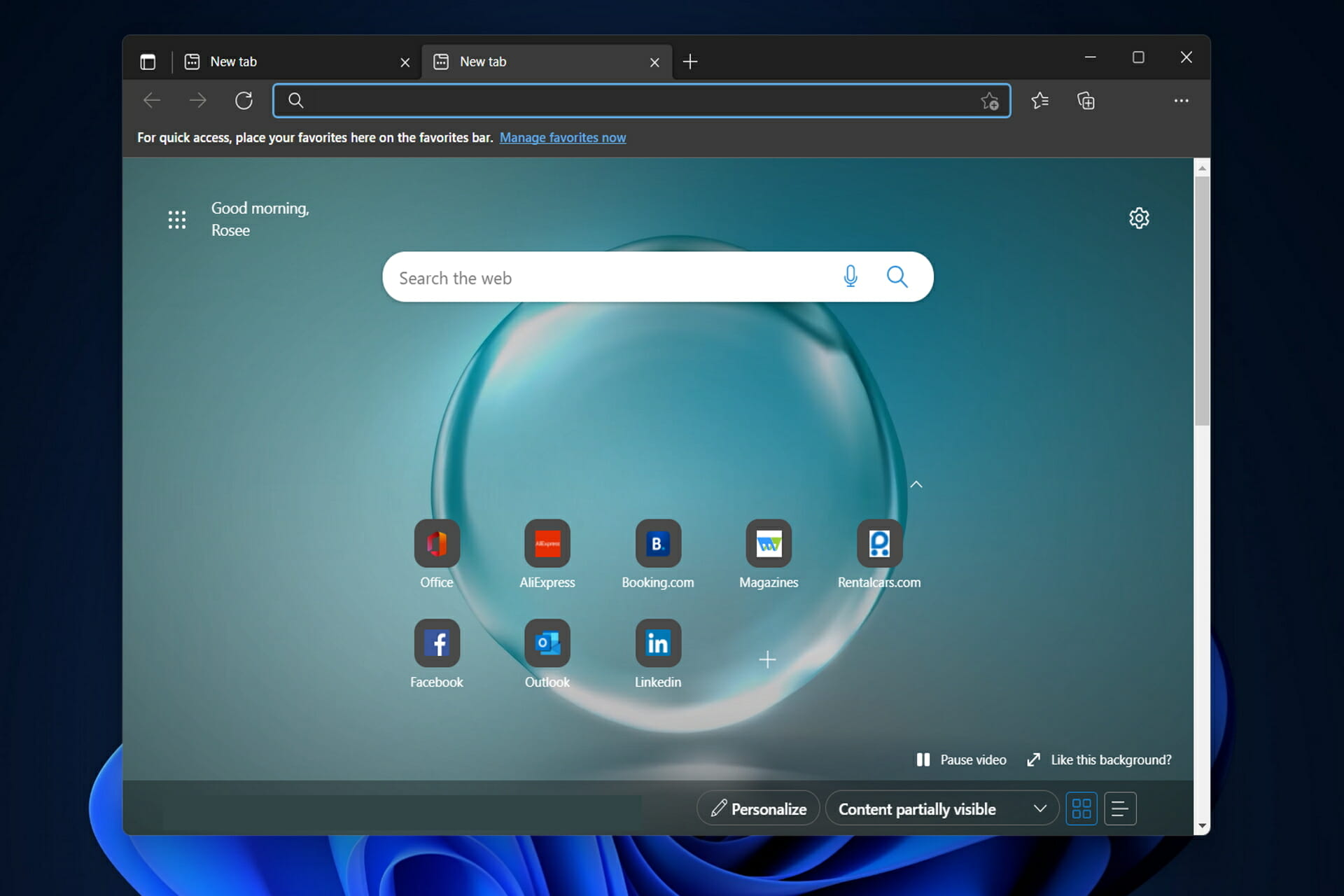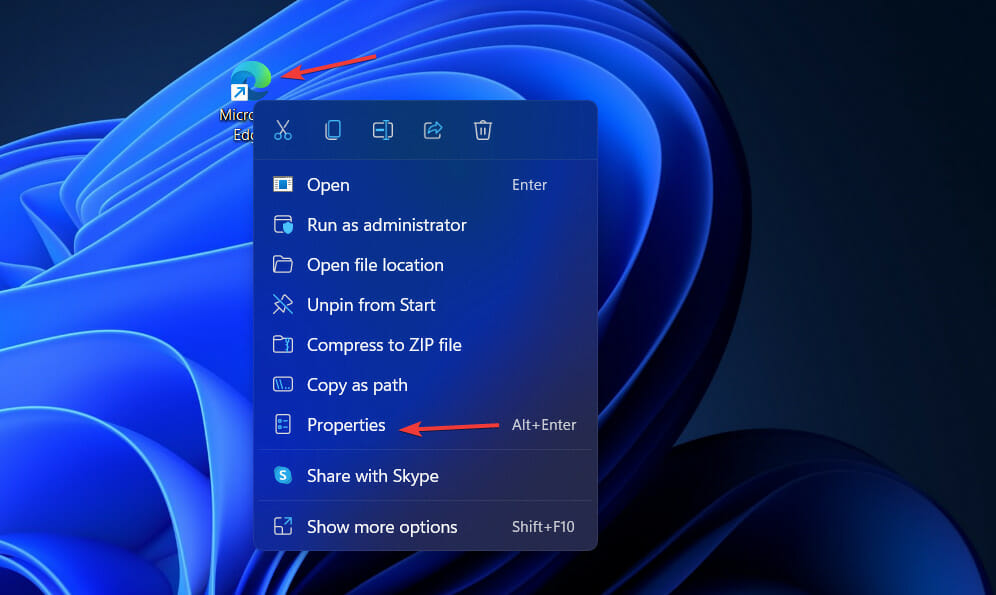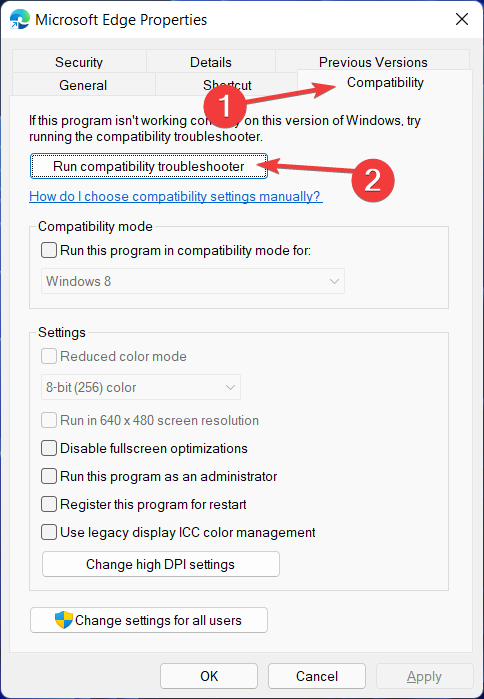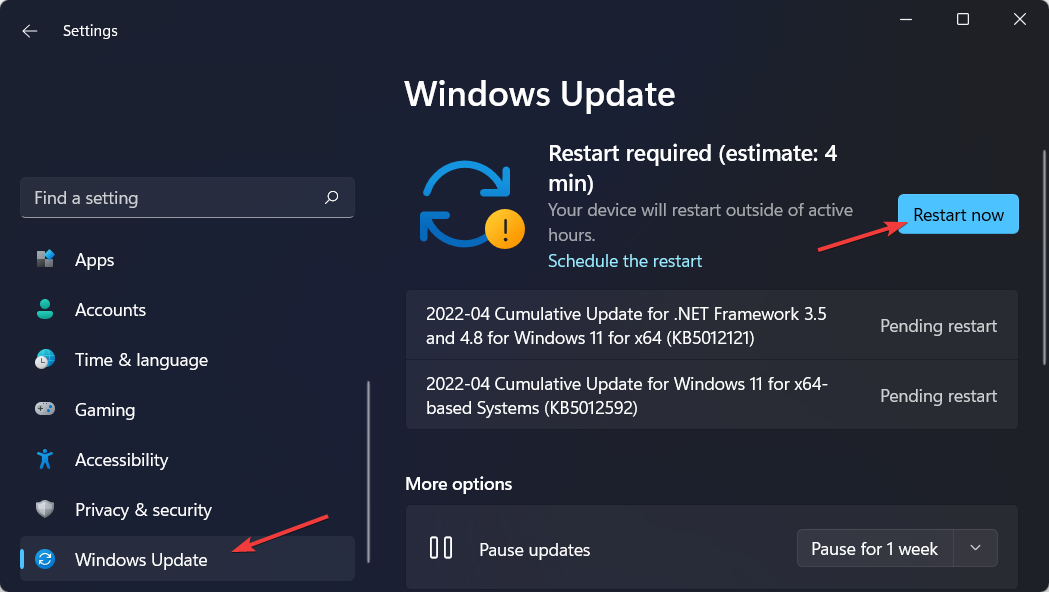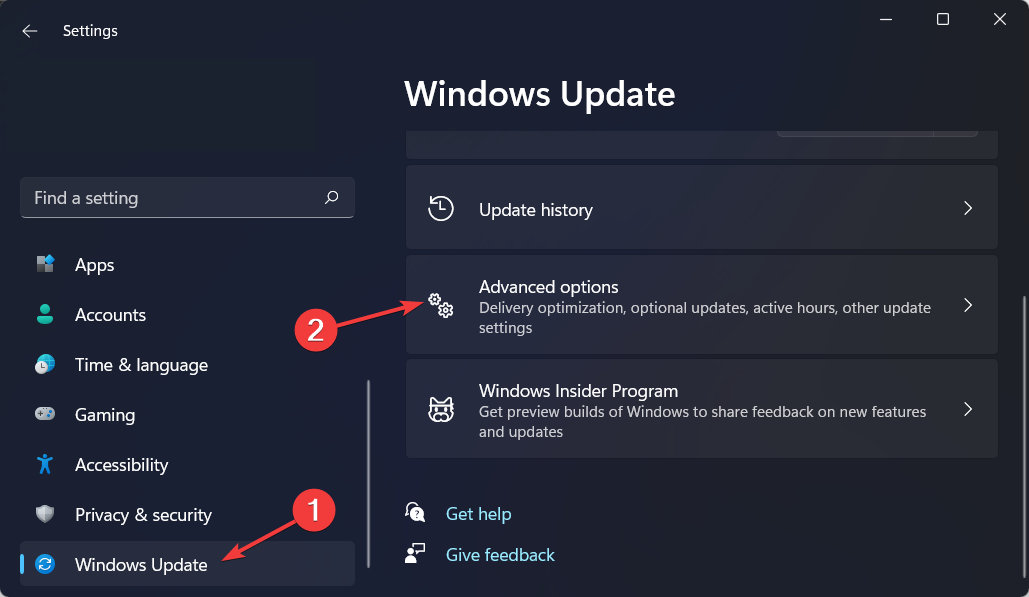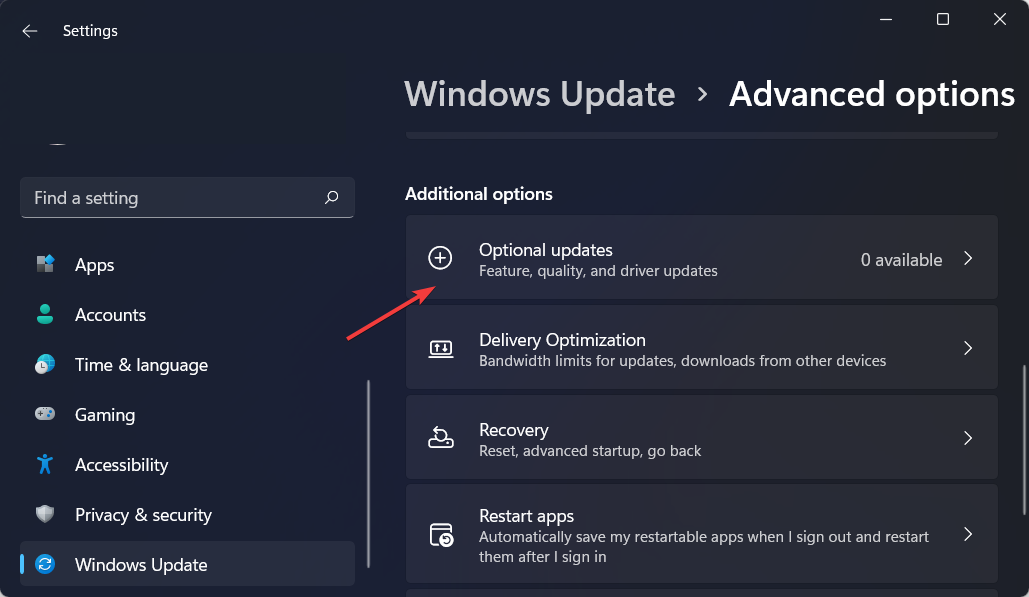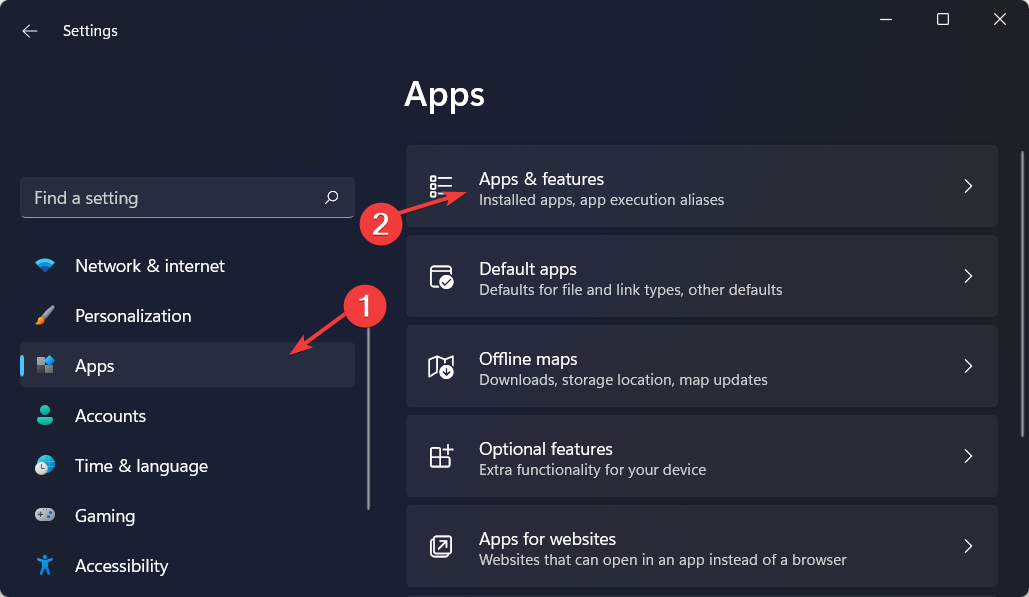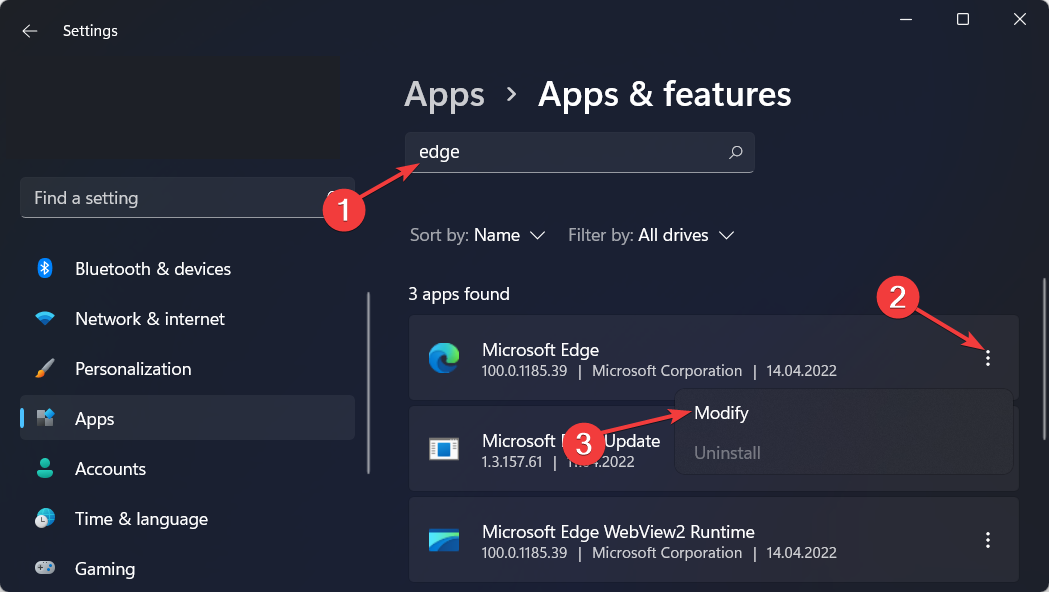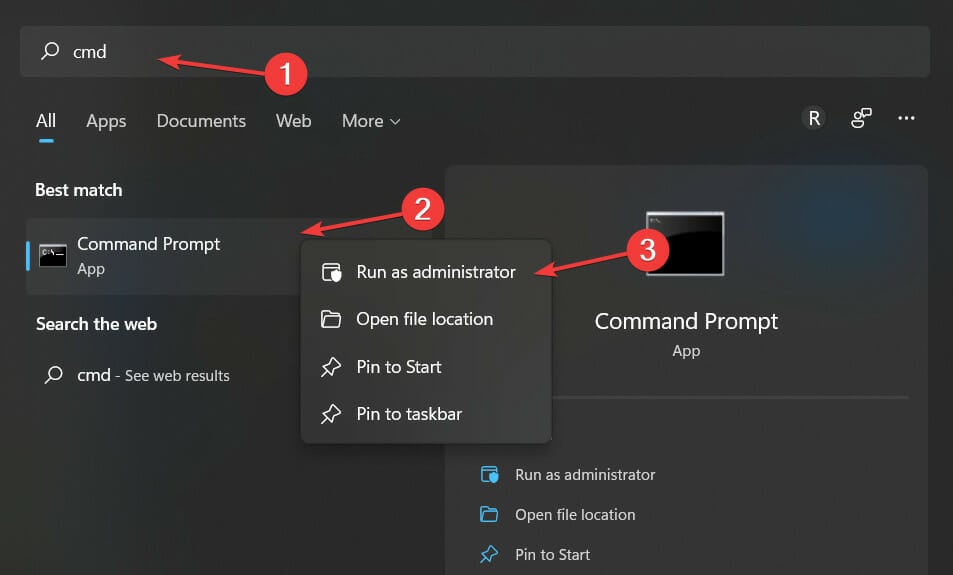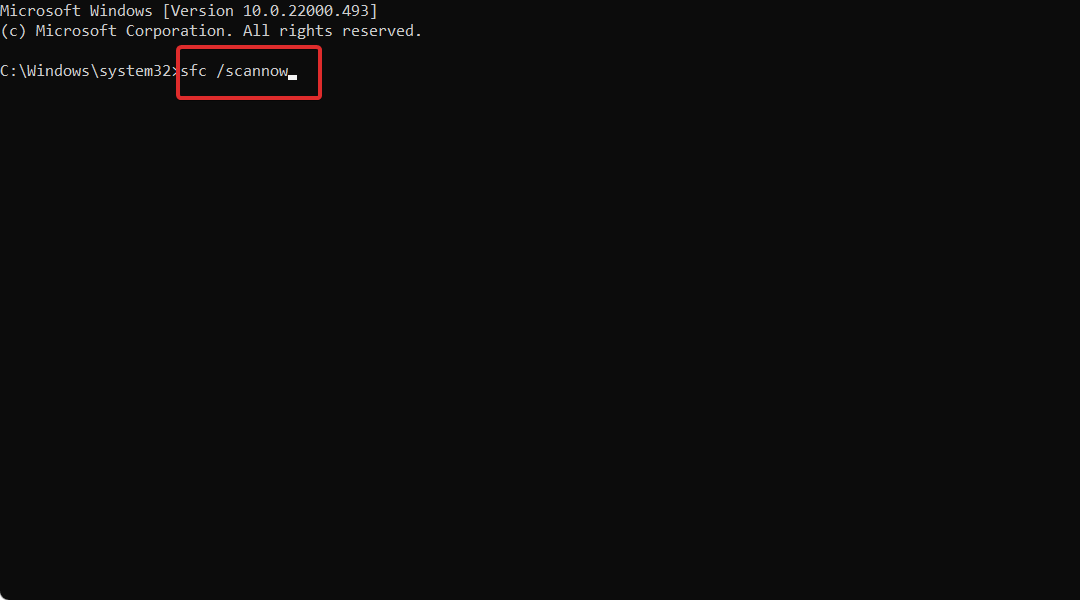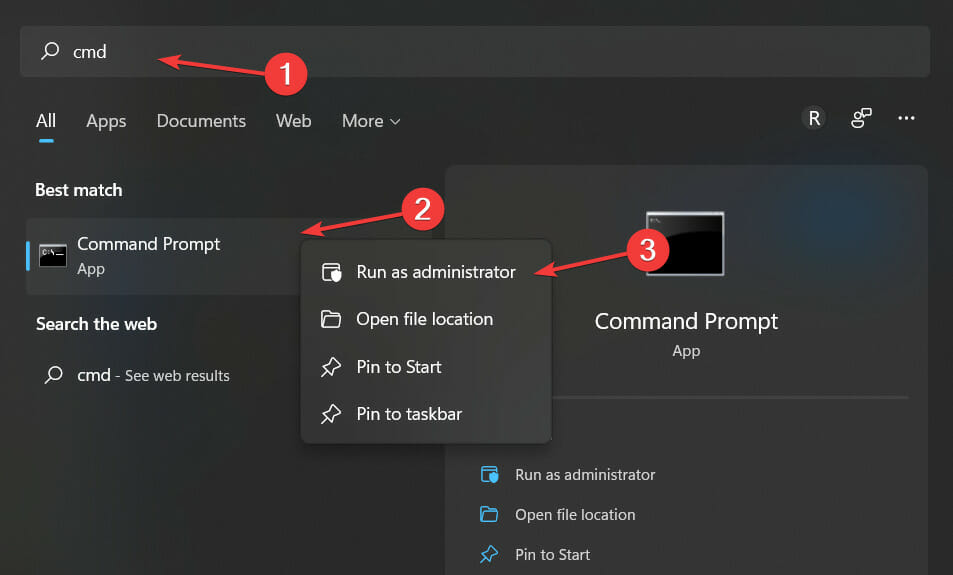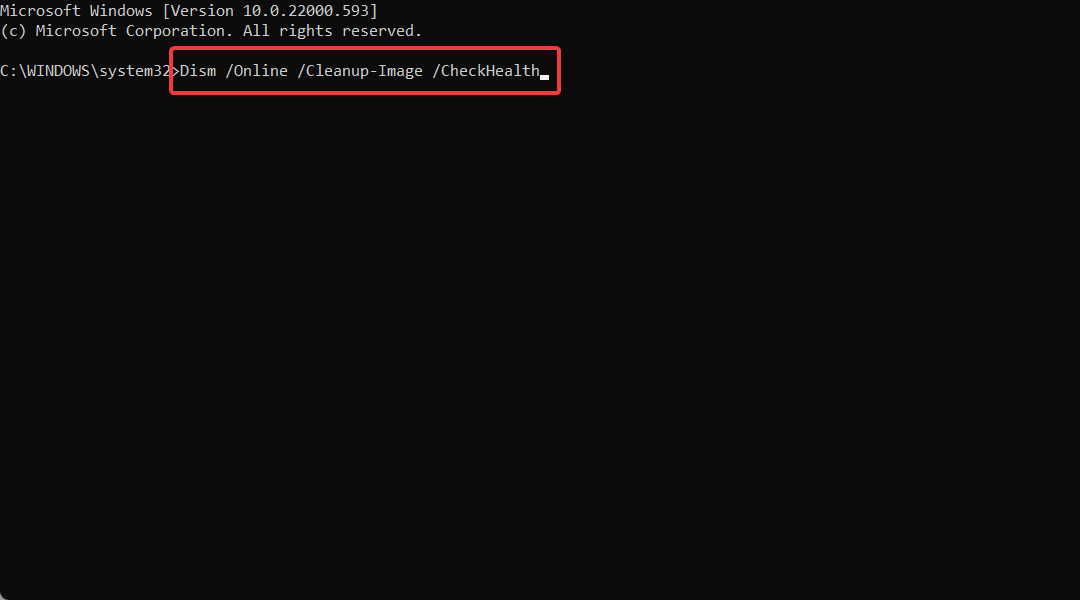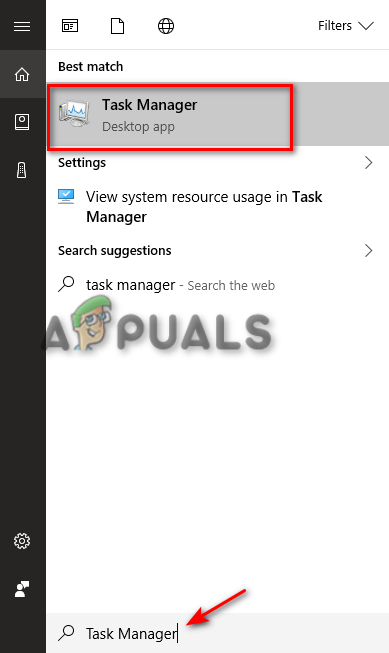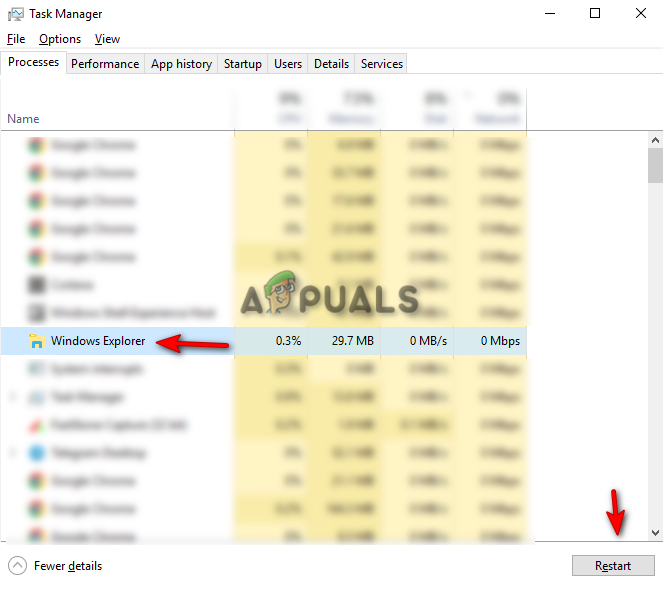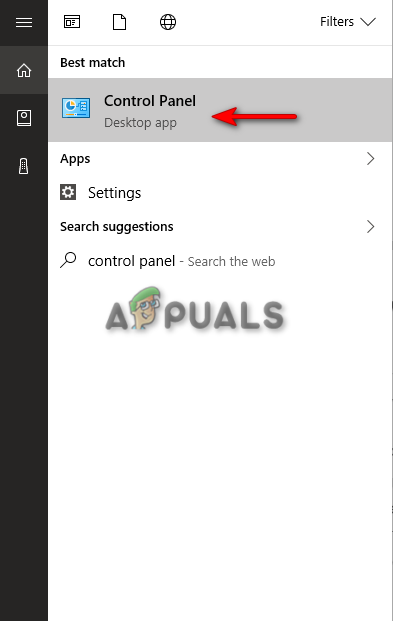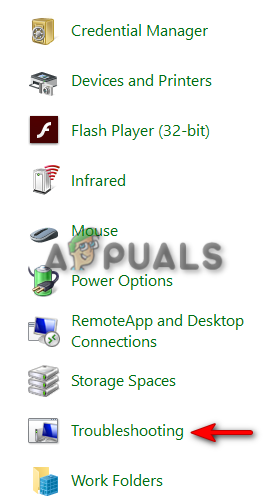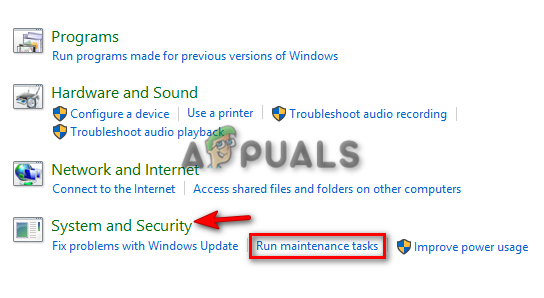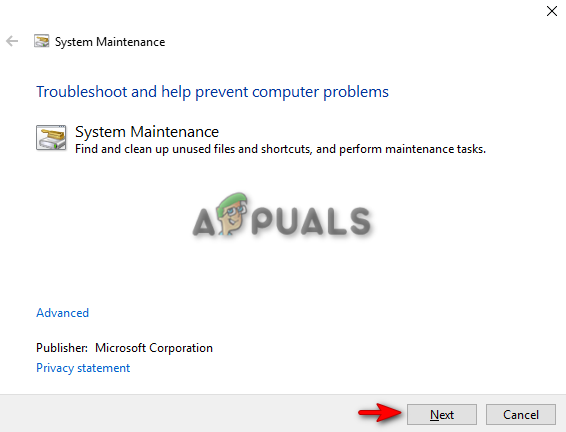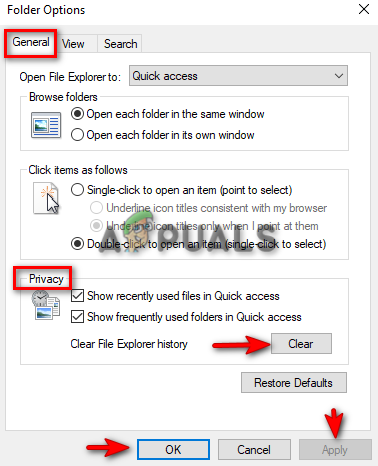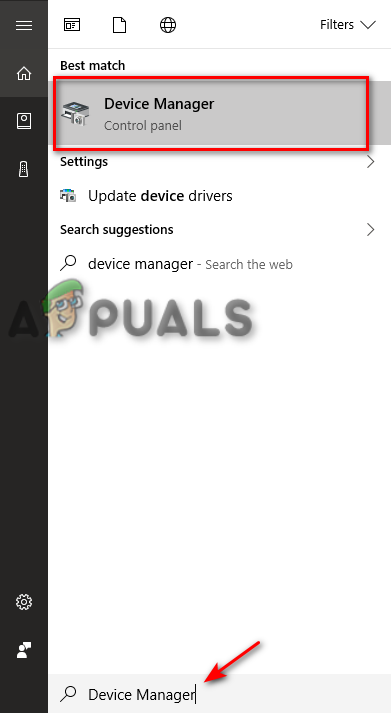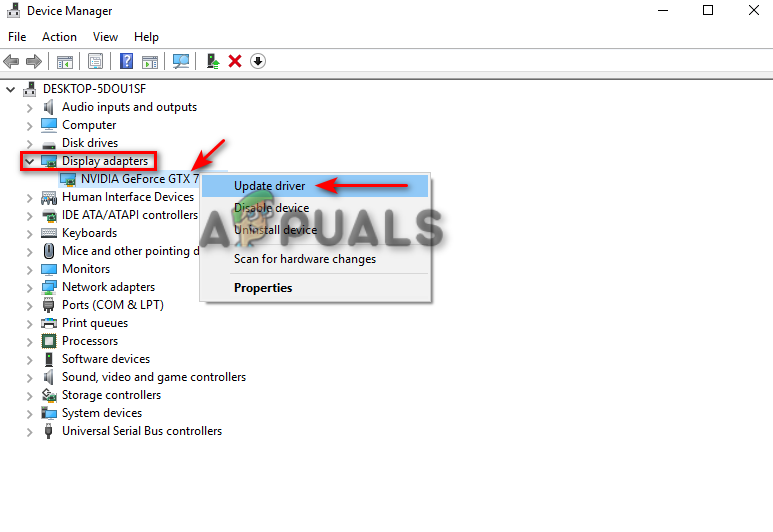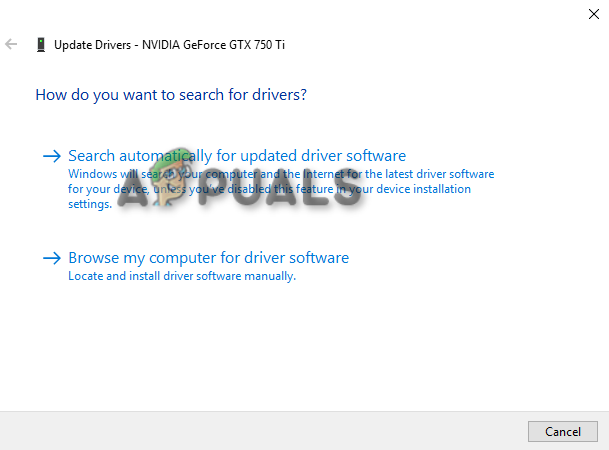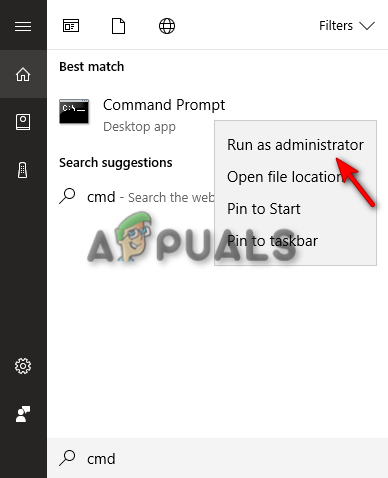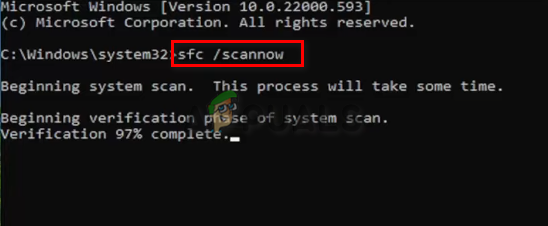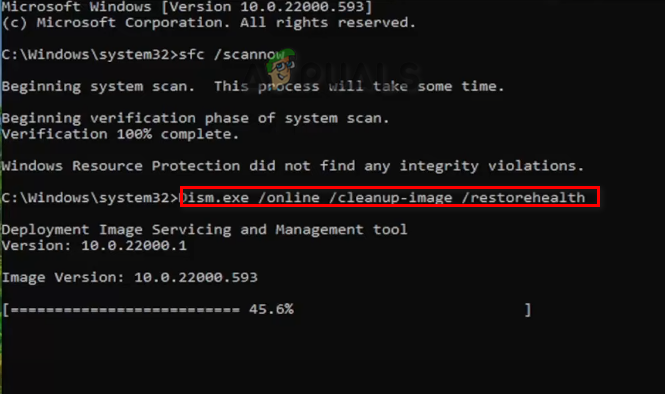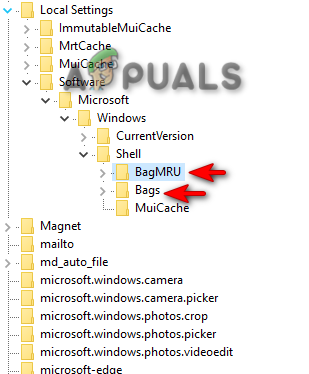by Loredana Harsana
Loredana is a passionate writer with a keen interest in PC software and technology. She started off writing about mobile phones back when Samsung Galaxy S II was… read more
Updated on
- If you encounter the Internet Explorer ntdll.dll crash, avoid downloading DLL files.
- Instead, run the compatibility troubleshooter and update your OS.
- Alternatively, you may want to run a scan that fixes your computer files.
Many Windows users have recently complained that they encountered an Internet Explorer crash ntdll.dll issue. This error occurs for a variety of reasons from compatibility issues to bugs inside the Internet Explorer app.
In Windows, the ntdll.dll file is a Dynamic Link Library type. In most cases, it’s built automatically during the installation of the OS and it is required for the proper operation of it because it provides NT kernel functionality.
Internet Explorer will become obsolete in June 2022, with your option remaining Microsoft Edge. Even now you can only use Internet Explorer as a feature of the latter browser.
Follow along as we will walk you through a comprehensive list of solutions that you can apply to fix the Internet Explorer crash ntdll.dll. And note that even though we will be using Microsoft Edge to depict the steps involved, you can perform them on your browser.
How can I fix the Internet Explorer crash ntdll.dll issue?
1. Run the compatibility troubleshooter
- Right-click on the Internet Explorer icon, now known as Microsoft Edge, and select Properties.
- Navigate to the Compatibility tab and click on Run compatibility troubleshooter.
The compatibility problem exists on an application for which a compatible version is expected to be released soon.
2. Use a third-party tool
Dynamic Link Library files, also known as DLLs, can become corrupted or simply deleted in a variety of circumstances. Software failures, memory crashes, and even corrupted registry files are examples of such cases.
Despite the fact that DLLs are vulnerable to damage, they are critical components of your system. Having a tool that can detect problems before they affect your system can vastly improve your PC experience.
This time, the large number of updated DLL files in the Fortect database will come to the rescue, replacing all of the files that need to be updated.
⇒ Get Fortect
3. Update your OS and drivers
- Open Settings and navigate to Windows Update. Here click on the blue button that either says Update now, Restart now or Check for new updates, depending on your case.
- Next, navigate to Advanced options under the same section.
- Lastly, click on Optional updates to find all the driver updates available. Make sure to checkmark the boxes next to them and then click on the Download and install button.
Note that instead of manually updating your drivers, you can opt for an automatic way that saves you time in the present and future.
Outbyte solution is a lightweight software program that automatically updates, fixes, and replaces all of your device drivers. It doesn’t need your attendance, and it will help you avoid future crashes such as the Internet Explorer ntdll.dll crash.
⇒ Get Outbyte Driver Updater
4. Modify the app
- Navigate to the Settings app and go to Apps followed by Apps & features.
- Here, type Microsoft Edge in the search bar, or Internet Explorer if you still have that version, and choose Modify.
- Once you click on the Modify option, you will be prompted to repair the app, thus reinstalling it as well.
- Microsoft Edge in Windows 11: New features and sleek design
- Microsoft Edge 99 is available in Dev channel with new features
- What to do if Microsoft Edge keeps freezing
5. Run the SFC scan
- Open the Windows Search function and type cmd. Right-click on the top result and choose Run as administrator.
- Here, type or paste the following command and press Enter:
sfc /scannow
System file check is a utility that is incorporated into the operating system that checks for system file corruption and reports the results.
It is possible to replace erroneous, corrupted, altered, or damaged versions of files with proper versions using the command mentioned.
6. Run the DISM tool
- Click on the magnifying glass icon from your Taskbar to open the Windows Search function and type in cmd. Right-click on the topmost result and choose Run as administrator.
- Next, type or copy-paste the following command and press Enter after it in order to run:
Dism /Online /Cleanup-Image /CheckHealth
For more information and potential solutions to the Internet Explorer ntdll.dll crash, take a look at how to fix IE crashes on Windows 10.
Was this guide useful to you? Let us know in the comments section below as well as whether you have more solutions in mind. Thanks for reading!
Попробуйте наш инструмент устранения неполадок
Выберите операционную систему
Выберите язык програмирования (опционально)
‘> 
В последнее время многие пользователи Windows сообщают, что их программы иногда дают сбой из-за п tdll ошибка. Некоторые из них сталкиваются с этой ошибкой при открытии или закрытии программы, в то время как другие сталкиваются с этой проблемой только во время работы программы. Это действительно раздражает!
Файл ntdll.dll это файл DLL (библиотеки динамической компоновки), хранящийся в система папка операционной системы Windows. Обычно он создается автоматически при установке операционной системы Windows. Файл ntdll.dll есть описание «NT Layer DLL». Файл ntdll.dll содержит функции ядра NT, поэтому он необходим для нормальной работы операционной системы Windows.
Поскольку файл ntdll.dll могут быть доступны более чем одной программе одновременно, а ntdll.dll проблема сбоя возникает в любой операционной системе Windows, включая Windows 7, Windows 8 и Windows 10, трудно сузить причины сбоя.
Тем не менее, хорошая новость заключается в том, что вы можете легко исправить это с помощью следующих методов. Необязательно пробовать их все; просто продвигайтесь вниз по списку, пока не найдете тот, который вам подходит:
Попробуйте эти исправления
Вот список исправлений, которые разрешили эту проблему для других пользователей. Необязательно пробовать их все. Просто пролистайте список, пока не найдете тот, который подойдет вам.
- Восстановите файл ntdll.dll
- Обновите вашу систему Windows
- Запустите средство устранения неполадок совместимости программ
- Отключите проблемные надстройки вашего Internet Explorer
- Переустановите проблемную программу
- Запустите инструмент DISM
- Запустите проверку системных файлов
- Замените файл ntdll.dll из надежного источника
- Совет от профессионалов: обновите драйверы
Исправление 1. Восстановите файл ntdll.dll
Вы можете решить эту проблему, восстановив файл ntdll.dll из надежного источника. Если вы не уверены, какому программному обеспечению можно доверять, рекомендуется попробовать Клиент DLL‑files.com .
С помощью клиента DLL-files.com вы сможете исправить ошибку DLL одним щелчком мыши. Вам не нужно знать, какая версия системы Windows работает на вашем компьютере, и вам не нужно беспокоиться о загрузке неправильного файла. Клиент DLL-files.com сделает все за вас.
Чтобы восстановить файл ntdll.dll с помощью клиента DLL-files.com:
1) Скачать и установите Клиент DLL-files.com.
2) Запустите клиент.
3) Введите «ntdll» .и т.д »В поле поиска и щелкните Найдите файл DLL кнопка.
4) Нажмите ntdll.dll .
5) Щелкните значок Установить кнопка. (Вам необходимо зарегистрировать программу, прежде чем вы сможете установить этот файл — вам будет предложено, когда вы нажмете Установить.)
Проверьте, решите ли вы эту проблему. Если нет, попробуйте следующее исправление, указанное ниже.
Исправление 2: Обновите свою систему Windows
Если эта ошибка по-прежнему появляется, проверьте, доступны ли какие-либо новые исправления или пакеты обновления для Windows. Ошибка DLL может быть вызвана устаревшей операционной системой Windows. Попробуйте обновить свою систему Windows, и эта проблема может быть решена. Вот как это сделать:
1) На клавиатуре нажмите клавиша с логотипом Windows и введите Обновить . В списке результатов щелкните Проверить обновления , чтобы открыть окно Центра обновления Windows.
2) Щелкните значок Проверить обновления кнопку, чтобы обновить вашу систему Windows.
3) Рестарт ваш компьютер, когда процесс обновления Windows будет завершен.
Если это исправление сработает, ваша программа не вылетит из-за ntdll.dll ошибка снова.
Исправление 3. Запустите средство устранения неполадок совместимости программ.
Эта проблема также может быть вызвана плохо написанной программой. Если ваша программа вылетает с ntdll.dll ошибка при открытии или закрытии программы или просто когда программа работает, пора запустить средство устранения неполадок совместимости программ.
Средство устранения неполадок совместимости программ может проверить, совместима ли эта программа с вашей текущей операционной системой Windows. Просто выполните следующие действия, чтобы запустить средство устранения неполадок совместимости программ:
1) Щелкните правой кнопкой мыши ярлык проблемной программы на рабочем столе и выберите Свойства .
2) Щелкните значок Совместимость вкладку и щелкните Запустить средство устранения неполадок совместимости .
3) Нажмите Попробуйте рекомендуемые настройки для тестового запуска программы с использованием рекомендуемых настроек совместимости. Следуйте инструкциям на экране, чтобы узнать, работает ли этот вариант устранения неполадок.
4) Если это по-прежнему не работает, снова запустите средство устранения неполадок совместимости и выберите второй вариант, чтобы выбрать настройки совместимости в зависимости от обнаруженных вами проблем.
5) Если проблема не исчезнет, настройте следующие параметры вручную и выберите Хорошо когда вы закончите.
- Режим совместимости: Если ваша программа не предназначена для вашей текущей системы Windows, программа может аварийно завершить работу. ntdll.dll ошибка. Щелкните раскрывающийся список, чтобы выбрать предыдущую версию системы Windows для тестового запуска программы.
- Запустите эту программу от имени администратора: Если программе не предоставлены права администратора, она может работать некорректно и даже может аварийно завершить работу. ntdll.dll ошибка. Попробуйте этот параметр, чтобы предоставить программе права администратора.

Если это исправление сработает, ваша программа не вылетит из-за ntdll.dll ошибка.
Исправление 4. Отключите проблемные надстройки вашего Internet Explorer.
Если ваш Internet Explorer часто дает сбой ntdll.dll ошибка, эта проблема, вероятно, вызвана надстройками IE. Попробуйте выборочно отключить надстройки вашего Internet Explorer по одному пока вы не найдете надстройку, которая вызывает эту проблему. Вот как это сделать:
1) Откройте Internet Explorer, затем нажмите кнопку с шестеренкой, чтобы выбрать Управление дополнениями .
2) Выберите первую надстройку в списке и нажмите Отключить .
3) Закройте Internet Explorer и снова откройте его, чтобы проверить, сохраняется ли эта проблема. В таком случае повторите шаг 2, чтобы отключить остальные надстройки. по одному пока вы не найдете надстройку, которая вызывает эту проблему.
4) Отключите или удалите проблемное дополнение.
Снова откройте Internet Explorer, чтобы проверить, не появится ли эта проблема снова. Если нет, проблема устранена. Если проблема не исчезнет, попробуйте следующее решение.
Исправление 5: переустановите проблемную программу
Если эта проблема возникает, когда вы открываете или закрываете определенную программу или когда эта программа работает, попробуйте переустановить эту проблемную программу и, возможно, ntdll.dll ошибка будет решена.
1) На клавиатуре нажмите клавиша с логотипом Windows и р в то же время, чтобы открыть диалоговое окно «Выполнить». Тип контроль и нажмите Войти , чтобы открыть Панель управления.
2) Просмотр панели управления Категория и выберите Удалить программу .
3) Щелкните правой кнопкой мыши проблемную программу и выберите Удалить .
4) Перезагрузкасвой компьютер, а затем загрузите установочный пакет проблемной программы с ее официального сайта.
5) Дважды щелкните установочный пакет, чтобы установить программу.
Теперь запустите программу, чтобы увидеть, вылетит ли ваша программа с ntdll.dll ошибка или нет. Если эта проблема появляется снова, вы можете обратиться за решением к поставщику программного обеспечения.
Исправление 6: Запустите инструмент DISM
Эта неприятная проблема, вероятно, вызвана повреждением системных файлов Windows. В этом случае запускается инструмент обслуживания образов развертывания и управления ими (DISM) может решить эту проблему. Просто следуйте пошаговым инструкциям, чтобы запустить инструмент DISM:
1) На клавиатуре нажмите клавиша с логотипом Windows и р в то же время, чтобы открыть диалоговое окно «Выполнить». Тип cmd а затем нажмите Ctrl , сдвиг , и Войти на клавиатуре одновременно, чтобы запустите командную строку от имени администратора . Вам будет предложено разрешение. Нажмите да запустить Командная строка .
2) На клавиатуре введите командные строки ниже одну за другой и нажмите Войти :
Dism / Online / Cleanup-Image / ScanHealth
Когда вы запускаете указанную выше команду, инструмент DISM просканирует все системные файлы и сравнит их с официальными системными файлами. Функция этой командной строки — проверить, соответствует ли системный файл на вашем ПК официальному источнику или нет. Эта командная строка не исправляет повреждение.
Dism / Online / Cleanup-Image / CheckHealth
Когда вы запускаете командную строку Dism / Online / Cleanup-Image / CheckHealth , инструмент DISM проверит, есть ли в вашем образе Windows 10 повреждения. Эта командная строка также не восстанавливает поврежденные файлы.
Dism / Online / Cleanup-Image / RestoreHealth
Командная строка Dism / Online / Cleanup-Image / RestoreHealth сообщает инструменту DISM, чтобы он попытался восстановить обнаруженные поврежденные файлы. Он заменит поврежденные файлы файлами из официального источника в Интернете.

3) Закройте командную строку после завершения операции восстановления.
Посмотрите, сохраняется ли эта проблема. Если да, попробуйте запустить средство проверки системных файлов.
Исправление 7. Запустите средство проверки системных файлов.
Средство проверки системных файлов может сканировать системные файлы Windows на наличие повреждений и восстанавливать поврежденные файлы. Когда появляется эта неприятная проблема, это может быть вызвано какой-либо ошибкой, связанной с повреждением. В этом случае запуск средства проверки системных файлов может помочь вам решить эту проблему. Вот как это сделать:
1) На клавиатуре нажмите клавиша с логотипом Windows и р в то же время, чтобы открыть диалоговое окно «Выполнить». Тип cmd а затем нажмите Ctrl , сдвиг , и Войти на клавиатуре одновременно, чтобы запустите командную строку от имени администратора . Вам будет предложено разрешение. Нажмите да запустить Командная строка .
2) На клавиатуре введите командные строки ниже и нажмите Войти :
sfc / scannow

3) Закройте командную строку после завершения этой командной операции.
Посмотрите, появится ли эта проблема снова. Если это исправление работает, вы не увидите эту ошибку. В противном случае вам может потребоваться заменить файл ntdll.dll из надежного источника..
Исправление 8. Замените файл ntdll.dll из надежного источника.
Еще одно исправление для решения ntdll.dll проблема сбоя заключается в замене файла ntdll.dll изоригинальный или законный источник. Вы можете скопировать файл ntdll.dll с другого надежного компьютера, на котором запущен та же версия и издание операционной системы Windows.
НЕ скачать ntdll.dll с одного из этих сайтов загрузки DLL, потому что эти сайты обычно небезопасны и ваш компьютер может быть заражен вирусами.
1) На клавиатуре нажмите клавиша с логотипом Windows и р в то же время, чтобы открыть диалоговое окно «Выполнить». Тип cmd и нажмите Войти , чтобы открыть командную строку.
2) Введите командную строку системная информация и нажмите Войти чтобы просмотреть тип вашей системы.

3) В зависимости от типа вашей системы скопируйте файл ntdll.dll с другого надежного компьютера, на котором запущен та же версия и издание операционной системы Windows и вставьте его в свою операционную систему Windows.
Если ваша ОС Windows 32-битный , вставьте новый файл ntdll.dll к C: Windows System32 .
Если ваша ОС Windows 64-битный , идти к C: Windows System32 и вставить 64-битный ntdll.dll к C: Windows System32 на вашем ПК; затем перейдите к C: Windows SysWOW64 и вставить 32-битный ntdll.dll к C: Windows SysWOW64 на вашем ПК.
4) На клавиатуре нажмите клавиша с логотипом Windows и р в то же время, чтобы открыть диалоговое окно «Выполнить». Тип cmd а затем нажмите Ctrl , сдвиг и Войти на клавиатуре, чтобы одновременно запустить командную строку от имени администратора. Вам будет предложено разрешение. Нажмите да бежать Командная строка .
5) Введите командную строку regsvr32 ntdll и нажмите Войти .
6) Перезагрузите компьютер.
Посмотрите, сохраняется ли эта проблема. Обычно эта проблема устраняется после замены файла ntdll.dll из надежного источника.
Совет от профессионалов: обновите драйверы
Если на вашем компьютере есть устаревшие или отсутствующие драйверы, рекомендуется обновить драйверы до последней версии, поскольку это поможет избежать многих проблем с компьютером.
Сделать это можно двумя способами: вручную и автоматически .
Обновите драйвер звуковой карты вручную — Вы можете обновить драйверы вручную, зайдя на сайт производителя и выполнив поиск последней версии драйвера для своего устройства.
Обязательно выберите драйвер, совместимый с вашей конкретной моделью устройства и вашей версией Windows.
Или же
Обновите драйверы автоматически — Если у вас нет времени, терпения или компьютерных навыков для обновления драйверов вручную, вы можете сделать это автоматически с помощью Водитель Easy .
Вам не нужно точно знать, на какой системе работает ваш компьютер, вам не нужно рисковать, загружая и устанавливая неправильный драйвер, и вам не нужно беспокоиться о том, чтобы сделать ошибку при установке. Driver Easy справится со всем .
1) Скачать и установите Driver Easy.
2) Запустите Driver Easy и нажмите Сканировать сейчас кнопка. Затем Driver Easy просканирует ваш компьютер и обнаружит все проблемные драйверы.
3) Нажмите Обновить рядом с устройством, чтобы автоматически загрузить правильную версию его драйвера, а затем вы можете установить ее вручную. Или нажмите Обновить все для автоматической загрузки и установки правильной версии все драйверы, которые отсутствуют или устарели в вашей системе (для этого требуется Pro версия — вам будет предложено выполнить обновление, когда вы нажмете Обновить все. Вы получаете полная поддержка и 30-дневный возврат денег гарантия).
Надеюсь, что одно из приведенных выше исправлений решило эту проблему! Если у вас есть какие-либо вопросы и предложения, оставьте нам комментарий ниже.
С каждой новой версией операционной системы Windows её сложность возрастает прямо пропорционально росту требований к аппаратной части компьютеров. Правда, выразить эти показатели в численном виде не представляется возможным, но косвенных подтверждений этому предостаточно. Например, об уровне сложности ОС можно судить по количеству выявленных пользователями багов. Windows 7 в этом плане, являясь наиболее распространённой системой на постсоветском пространстве, на несколько порядков обогнала предшественницу ХР, державшуюся более десятка лет. У Windows 7 по вполне очевидным причинам всё впереди.
Огромное количество ошибок можно объяснить ухудшением качества программирования, которое ставится на поток в угоду чисто маркетинговым целям. Ввиду специфичности кода ОС Виндовс значительная часть проблем возникает при обращении к фалам с расширением .dll, которые используются любой программой. Сегодня мы поговорим об ошибке, имеющей отношение к компоненте Windows ntdll.dll, которая в большинстве случаев сопровождается аварийным завершением программ.
Что собой представляет ошибка Windows 7/10 ntdll.dll
Программисты хорошо знают о важности наличия библиотек готовых подпрограмм, упрощающих написание сложного ПО. Файлы DLL как раз и являются разновидностью таких библиотечных подпрограмм, выполняющих определённые однотипные функции, к которым могут обращаться любые программы.
Файл ntdll.dll входит в число таких компонент, отвечая за эффективное распределение памяти, общий доступ к которому получают даже такие монстры, как Microsoft Office Access.
Таким образом, этот файл позволяет увеличить производительность компьютера. Но насколько такие объекты полезны и эффективны, настолько же они уязвимы к разного рода неприятностям. Любое повреждение модуля DLL, вызванное непреднамеренными действиями пользователя или целенаправленной деятельностью вредоносного ПО, сказывается на работе операционной системы. В большинстве случаев сбой в работе важных компонент Windows сопровождается появлением сообщения об ошибке, очень часто сочетающейся с аварийным завершением работы программ, использующих данную библиотеку.
Ошибка ntdll.dll не является исключением.
Возможные причины возникновения проблемы
Итак, мы уже выяснили, что модуль ntdll.dll является жизненно важной компонентой Виндовс, обеспечивающей обработку API и функционирование прикладного ПО вне зависимости от его назначения. Среди конкретных функций, входящих в состав модуля, можно назвать достаточно распространённые операции – копирование, сравнение, перемещение, вставка и пр. Поскольку редко какая программа не использует эти операции, причин появления ошибки с именем сбойного модуля ntdll.dll в описании может быть множество:
- пользователь компьютера производил обновление или установку нового ПО, в результате которого исходный файл был заменён более старой версией с потерей функциональности;
- из-за тех же действий файл оказался удалённым с жёсткого диска;
- недавно установленная программа оказалась несовместимой с используемой версией Windows, с этой проблемой часто сталкивались пользователи, недавно перешедшие на Win7 и привыкшие использовать программы, без проблем работавшие на Windows XP;
- файл ntdll.dll может получить повреждения или быть удалённым в результате деятельности вирусного и/или шпионского ПО;
- модуль может получить повреждения из-за внезапного отключения питания, во время загрузки с диска;
- нередко причиной разрушения файла является появление на диске HDD/SSD сбойных секторов.
Виндовс при возникновении ошибки пытается проанализировать её причину, чтобы дать возможность пользователям как можно оперативнее локализовать неисправность. В описании ошибки ntdll.dll часто встречаются следующие уточнения:
- ntdll.dll отсутствует или файл невозможно найти;
- нарушение прав доступа к модулю;
- ntdll.dll не удаётся зарегистрировать;
- не удаётся запустить программу из-за отсутствия компонента ntdll.dll;
- операционная система не смогла загрузить ntdll.dll;
- модуль ntdll.dll повреждён или отсутствует.
Эти уточнения действительно сужают круг поисков причин возникновения сбойной ситуации, уменьшая время, необходимое для устранения ошибки.
Способы исправления ошибки
Для начала необходимо убедиться в наличии модуля, который располагается в папке Windows\SysWOW64\ или Windows\System32\. Если файл на месте, попробуйте перезагрузить систему – не исключено, что ошибка появилась случайно и является следствием временной проблемы с прикладным ПО. Если ошибочное сообщение выскакивает только при запуске определённой программы – попробуйте её переустановить.
Если ничего из этого не помогло, воспользуйтесь следующими инструкциями:
- Возможно, причиной сбоя стал конфликт между прикладным ПО и модулем. Обычно, если пользователи жалуются на наличие проблем подобного рода, программисты Microsoft реагируют, выпуская обновления, исправляющие выявленные ошибки. Между тем многие пользователи отключают автоматическую загрузку обновлений ОС. Стоит воспользоваться этой возможностью, отменив введённые вами ограничения в Windows Update Center.
- Если к сбою приводит работа конкретной программы, стоит попробовать запустить её в режиме совместимости. Для этого нужно кликнуть правой кнопкой мыши на иконке проблемной программы и в открывшемся меню выбрать пункт «Свойства», а в открывшемся окне – раздел «Совместимость». В верхнем блоке «Режим совместимости» нужно поставить галочку и в появившемся списке выбрать версию ОС, установленную на компьютере. Затем галочку ставим в нижнем блоке напротив надписи «Выполнять программу от имени администратора». После подтверждения внесённых изменений снова запустите проблемное ПО, чтобы убедиться, что проблема исчезла (или осталась). В последнем случае стоит попробовать другие, более ранние версии ОС.
- Исправить ошибку ntdll.dll можно попробовать посредством отключения контроля учётных записей ОС. Для этого через меню «Пуск» в консоли поиска вводим «UAC» (полный вариант модуля, если не лень набирать – «Изменение параметров контроля учётных записей»). Щёлкаем на названии модуля, в открывшемся окне появится ползунок, который нужно установить в крайнее нижнее положение, соответствующее режиму «Никогда не уведомлять». Сохраняем изменения, перезагружаем ПК и проверяем его работоспособность.
- Часто к положительным последствиям приводит отключение службы PcaSvc. Её полное название – «Служба помощника по совместимости программ», однако запустить её через строку поиска не удастся. Поэтому в меню «Пуск» необходимо запустить «Панель управления» и выбрать вкладку «Система и безопасность». В правом окне внизу выбираем подраздел «Администрирование», в открывшемся списке ищем ветку «Службы» и двойным щелчком открываем её. Те же результаты можно получить, набрав в консоли «Выполнить» команду services.msc. Откроется список используемых системой служб, для облегчения поиска сортируем его по алфавиту и ищем строку PcaSvc или её полное название. Вызываем контекстное меню, кликнув ПКМ по названию службы, заходим в «Свойства» и в блоке «Состояние» кликаем на кнопке «Остановить». В блоке, расположенном повыше, напротив строки «Тип запуска» выбираем параметр «Отключена». Сохраняем изменения, выполняем перезагрузку ПК, наблюдаем за его работой.
- Наиболее радикальный способ избавиться от проблемы, которая вызывает ошибку ntdll.dll – восстановить систему на дату, когда рассматриваемое сообщение заведомо не появлялось. Скорее всего, проблема возникла из-за установленного позже ПО, но вы не помните, какого. В любом случае откат является проверенным и надёжным способом решения подобных ситуаций. Итак, снова кликаем на кнопке «Пуск», запускаем «Панель управления». Выбираем в разделе «Центр поддержки» пункт «Восстановление предшествующего состояния ПК». Кликаем на кнопке «Запуск восстановления системы и из списка выбираем подходящую дату.
ВНИМАНИЕ. Восстановление системы не затрагивает пользовательские файлы типа изображений, документов и прочих файлов. Однако установленные недавно программы и драйверы будут потеряны, их придётся переустанавливать. Отметим, что данная операция обратимая, то есть при неудачном восстановлении всегда можно вернуть систему в исходное состояние. Нельзя также прерывать восстановление, поскольку это может привести к падению ОС и необходимости её восстановления.
Как исправить ошибку сбоя Ntdll.dll в Windows 10 (09.21.23)
Обнаружение ошибки Windows может вызвать панику, особенно если ошибка возникает неожиданно, и вы не знаете, что ее вызвало. Одна из распространенных ошибок, о которых недавно сообщали пользователи Windows, связана с файлом ntdll.dll. Ошибка сбоя ntdll.dll возникает всякий раз, когда приложения запускаются или закрываются, но иногда ошибка также возникает, когда программа просто запущена.
Вот некоторые из распространенных ошибок ntdll.dll в Windows 10:
- STOP: c000021 неизвестная аппаратная ошибка \ systemroot \ system32 \ ntdll.dll
- (имя программы) вызвала ошибку в модуле NTDLL.DLL в (конкретный адрес памяти).
- Произошло необработанное исключение (конкретный адрес памяти) в ntdll.dll.
- Произошел сбой в ntdll.dll!
Чтобы иметь возможность успешно исправить ошибку сбоя ntdll.dll в Windows 10, важно понимать, что вызвало ее в первое место, чтобы вы знали, как лучше всего устранить ошибку. Ошибки Ntdll.dll могут быть вызваны разными причинами, в том числе:
- Вирус или заражение вредоносным ПО.
- Проблемы с жестким диском.
- Поврежденное или неправильно настроенное приложение.
- Поврежденный файл ntdll.dll.
- Поврежденная учетная запись пользователя
Обратите внимание, что сбой ntdll.dll — это проблема, которая поражает не только Windows 10, но и другие операционные системы Windows, такие как Window 8, Windows 8.1, Windows 7, Windows Vista и Windows XP. системы. Ошибка может возникнуть при использовании любой программы или приложения, установленного на вашем компьютере, или даже во время установки Windows.
Совет для профессионалов: просканируйте свой компьютер на предмет проблем с производительностью, ненужных файлов, вредоносных приложений и угроз безопасности.
которые могут вызвать проблемы в системе или снизить производительность.
Проблемы с бесплатным сканированием для ПК. Об Outbyte, инструкции по удалению, лицензионное соглашение, политика конфиденциальности.
Что такое Ntdll.dll?
Прежде чем мы продолжим, важно сначала понять, что такое файл ntdll.dll и как он вызывает раздражающую ошибку.
Ntdll.dll — это системный файл Windows, также известный как NT Layer Dll. Этот файл содержит функции ядра NT, которые имеют решающее значение для правильного функционирования вашей системы Windows. Без этого файла ваши приложения не смогут работать должным образом или вообще не будут работать.
Файл ntdll.dll обычно находится в папке c: \ windows \ system32. Если вы используете старую ОС Windows, файл можно найти в каталоге c: \ winnt \ system32 или c: \ i386. Ntdll.dll — это законный системный файл Windows, который не является вредоносной программой или вирусом. Однако, как и любой другой файл на вашем компьютере, файл ntdll.dll также может быть поврежден из-за заражения вирусом или вредоносным ПО.
Никогда не удаляйте файл ntdll.dll, потому что он нужен Windows для правильной работы . Если вы столкнулись с аварийной ошибкой ntdll.dll, вы можете попробовать любое из исправлений, перечисленных ниже, чтобы узнать, какое из них работает.
Как устранить ошибку Ntdll.dll в Windows 10
Когда вы получаете сообщение об ошибке ntdll.dll, первое, что вам нужно сделать, это перезагрузить компьютер. Это экстренное решение устраняет незначительные проблемы в большинстве случаев, особенно если ошибка была вызвана ошибочным приложением или одноразовой временной проблемой. После перезагрузки очистите систему с помощью такого приложения, как Outbyte PC Repair . Этот инструмент удаляет ненужные файлы на вашем компьютере и оптимизирует системные процессы для более плавной работы.
Если перезагрузка и очистка вашей системы не помогли, перейдите к решениям, перечисленным ниже, и найдите то, которое исправляет ваша проблема.
Решение №1: обновите Windows.
Большинство ошибок вызвано устаревшей системой. Проверьте свой компьютер, нет ли на компьютере обновлений Windows, которые необходимо установить. Для этого:
Попробуйте запустить программу, которую вы использовали, когда обнаружили ntdll.dll ошибка, чтобы проверить, устраняет ли это проблему.
Решение № 2: переустановите файл DLL.
Если ntdll.dll в какой-то момент был поврежден, вы можете попробовать переустановить файл DLL вручную, выполнив следующие действия:
Закройте командную строку и проверьте, работает ли повторная регистрация файла ntdll.dll. В противном случае перейдите к следующему решению.
Решение № 3: запустите DISM.
Следующим шагом является запуск службы обслуживания образов развертывания и управления ими или DISM для восстановления поврежденных системных файлов.
Примечание. DISM доступен только для компьютеров под управлением Windows 8 и 10.
Чтобы запустить DISM, следуйте инструкциям ниже:
- Dism / Online / Cleanup-Image / CheckHealth
- Dism / Online / Cleanup-Image / ScanHealth
- Dism / Online / Cleanup-Image / RestoreHealth
Подождите, пока DISM просканирует вашу систему и попытается восстановить поврежденные системные файлы. DISM может загрузить исправную копию поврежденных файлов с серверов Microsoft.
Решение №4: запустите средство проверки системных файлов.
Средство проверки системных файлов — это встроенный инструмент, используемый для поиска поврежденных файлов в системе Windows и восстановления их, если это возможно. Если вы подозреваете, что ваш файл ntdll.dll поврежден, запуск средства проверки системных файлов может помочь решить проблему.
Для этого:
Если это решение работает, вы больше не увидите ошибку ntdll.dll. В противном случае вам может потребоваться вручную заменить файл DLL с допустимого img.
Решение №5: Замените файл DLL.
Если предыдущие решения не помогли, следующим шагом будет замена файла ntdll.dll из надежного img. По соображениям безопасности не загружайте из сторонних библиотек DLL. Загружайте только с серверов Microsoft или скопируйте файл ntdll.dll с другого компьютера с той же системой Windows.
Затем загрузитесь в безопасном режиме и перейдите в папку, в которой находится ваш файл ntdll.dll. Скопируйте и замените существующий файл в этой папке. Переустановите файл DLL, введя эту командную строку в Командной строке :
regsvr32 ntdll.dll
Нажмите Enter и перезагрузите компьютер, чтобы изменения вступили в силу.
Решение № 6: переустановите программу.
Если вы продолжаете сталкиваться с ошибкой ntdll.dll при использовании определенной программы, попробуйте сначала удалить эту программу, а затем переустановить новую копию. Устаревшие или неисправные сторонние приложения — одна из наиболее частых причин ошибок ntdll.dll.
Убедитесь, что программа также совместима с вашей системой, запустив средство устранения неполадок совместимости программ. Для этого:
Сводка
Ошибка сбоя ntdll.dll — распространенная проблема Windows, которую можно легко исправить, следуя приведенным выше решениям. Если все вышеперечисленные исправления не помогли, возможно, возникла проблема с жестким диском, что случается крайне редко. Но если это ваш случай, замена жесткого диска и переустановка Windows помогут устранить ошибку ntdll.dll.
YouTube видео: Как исправить ошибку сбоя Ntdll.dll в Windows 10
09, 2023
The Windows File Explorer has been facing a major ntdll.dll Crash Error recently. This error may occur due to either the absence of an updated video driver, corrupted files, or a corrupted file explorer cache. These instances may interfere with the performance of the File Explorer program, causing it to crash. In this guide, we will show you the steps you can take to fix this error.
Workaround: Restart your Windows Explorer
Before you start performing the other methods, restart your Windows Explorer by ending it from the task manager and then reopening the File Explorer program. Usually, when such an error occurs on the system, you can restart Windows Explorer to recover the issues. Follow the steps below to restart your Windows Explorer from the task manager:
- Search for “Task Manager” in the Windows Search box and open the Windows Task Manager.
Opening Task Manager - Find the File Explorer program running in the “Processes” tab.
- Select the Windows Explorer program and close it by clicking on the “Restart” button at the bottom of the window.
Restarting Windows Explorer - Now, reopen the File Explorer and see if the workaround fixes the issue.
1. Run System Maintenance Troubleshooter
Another step you can perform is the System Maintenance Troubleshooter. Running this troubleshooter will detect any problem within the system and try to resolve it or send the report to the Action Center. Follow the steps below to see how to run a System Maintenance Troubleshooter:
- Open the Control Panel from the Windows Start Menu.
Opening the Control Panel - Click on the “Category” option on the right side of the panel and select Large Icons.
Viewing Category to Large Icons - Click on the Troubleshooting option on the “Adjust your computer’s settings” page.
Opening the Troubleshooting page - Click on “Run Maintenance tasks ” in the System and Security Section.
Running Maintenance tasks - To initiate the process, click the Next button and let the system detect the problem in the File Explorer.
Initiating the System Maintenance troubleshooting.
Note: You may have to troubleshoot as an administrator to detect the necessary issues.
2. Clear File Explorer History
Your File Explorer may contain corrupted history, which might have caused the explorer.exe ntdll.dll crash. You can try clearing the File Explorer History and see if this method helps fix the problem for you. Follow the methods below to learn how to clear file explorer history.
Disclaimer: Clearing your file explorer history will format any search you performed on it. If you still want to proceed, you may start the process.
- Open the File Explorer and click on the “View” option at the top of the screen, next to the Share option.
- Now Navigate to the Options > change folder and search options.
Opening Folder Options - Click on the General tab and clear the File Explorer History by navigating to Privacy > Clear Apply > OK.
Clearing File Explorer history - You can restart your computer to see if this has fixed the issue.
3. Update your Graphics Driver
An outdated graphics driver may cause this issue. You can try updating your existing graphics drive and see if you fix the File Explorer crashing issue. Following the steps below, you will learn how to update your Graphics driver.
- Open the Windows Search bar and search for “Device Manager.”
Opening Device Manager - Look for the “Display adapters” option on the Device Manager page and click on the option to view the installed graphics driver on your system.
- Right-click on the driver installed on your system and select the “Update driver” option.
Updating Graphics Driver - You can manually choose the updating process as you wish.
Selecting the Driver Updating method - Restart your computer after the driver has been updated and see if this fixes the issue.
4. Run the System File Checker
Another reason you may be facing this issue is because of file corruption on your system. Using the System File Checker, you can scan through all the corrupted files on your system, and it will automatically repair the issues. If you are facing the File Explorer ntdll.dll Crash Error, this method may help you solve the issue. Follow the methods to perform a system file checker:
- On the Windows Search bar, type “cmd.”
- Right-click on the Command Prompt and run it as an administrator.
Running the Command Prompt as an administrator. - Type the following command in the Command Prompt while making sure to give a space between “sfc” and “/.”
sfc /scannow
Running system file checker on the command prompt. - The system file checker will repair the error if any problem is found.
Note: You also can try using the DISM command to scan through the system to detect what is corrupting the File Explorer program. Paste the following command into the command prompt right after you have performed the system file checker, and then restart your computer and see if this fixes the issue:
Dism.exe /online /cleanup-image /restorehealth
5. Remove BagMRU and Bagsfrom the Registry
There are two main registry keys in the ShellBag; the BagMRU and Bag. While the BagMRU stores names, folders, records paths, and creates similar tree structures, the Bags key saves the locations, window size, view mode, etc. Deleting these kets may help you solve the issue.
Disclaimer: Deleting these keys can remove all the information stored in the keys. Therefore, if you want to delete them, create backup files. You can follow the steps below to delete the Shellbag keys if you are willing:
- Press the Win + R keys together to open the Run dialogue box.
- Open the Registry by typing “regedit” in the search box and clicking OK.
- Select “YES” on the User Account Control prompt and navigate to HKEY_CURRENT_USER > Software > Classes > Local Settings > Software > Microsoft > Windows > Shell.
Deleting BagMRU and Bags from Registry - Delete both the BagMRU and Bags folder.
- Restart your computer to see if this fixed the issue.
Muhammad Zubyan
Muhammad Zubyan is a certified Google IT Support Professional with over 7 years of extensive experience. He has worked on more than 1500 computers, gaining valuable insights that enable him to detect and troubleshoot any complicated root cause of Windows-related issues and errors. In addition to managing Appuals as a Senior Editor, he is currently developing his own Game Optimization program that caters to both gamers and casual users alike.